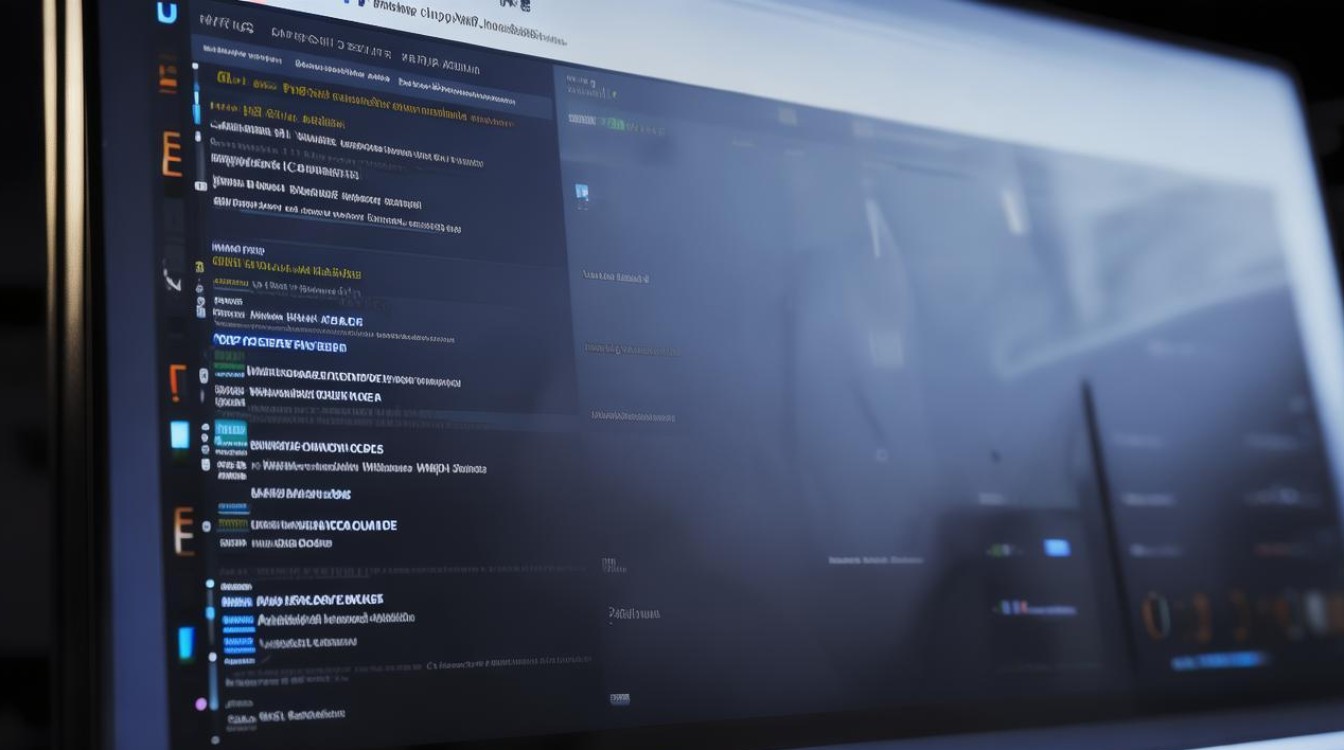华硕b150m主板装win7
shiwaishuzidu 2025年4月19日 17:10:51 主板 28
华硕B150M主板装Win7系统,需先制作原版U盘WIN7 64位安装盘,并利用ASUS_EZ_Installer工具将USB3.0驱动加入安装盘,然后即可像正常安装Win7一样进行操作。
华硕B150M主板安装Win7系统,可按以下步骤进行操作:

-
准备工作
- 制作U盘启动盘:需要准备一个容量不小于8GB的U盘,并下载Win7系统的ISO镜像文件,推荐使用Rufus等工具来制作可引导的U盘启动盘。
- 下载驱动程序:访问华硕官方网站,根据B150M主板的具体型号,下载对应的USB 3.0驱动和芯片组驱动,这些驱动在安装Win7系统时可能会用到。
-
BIOS设置
- 进入BIOS界面:重启电脑,在开机时按下Del键(或根据主板说明书指定的按键)进入BIOS设置界面。
- 调整启动顺序:在BIOS中找到“Boot”选项卡,将U盘设置为第一启动项,这样在电脑重启时,会自动从U盘启动。
- 保存并退出:设置完成后,按下F10键保存设置并退出BIOS。
-
安装Win7系统
- 开始安装:将制作好的U盘启动盘插入电脑,重启电脑后会从U盘启动,进入Win7安装界面,按照提示选择语言、时区等设置,然后点击“下一步”。
- 选择安装类型:在安装类型选择界面,选择“自定义(高级)”选项。
- 分区硬盘:在分区界面,选择要安装系统的分区(建议选择C盘),然后点击“驱动器选项(高级)”,在弹出的菜单中,点击“新建”来创建一个新的分区,或者选择已有的分区进行格式化,确保分区的文件系统为NTFS,然后点击“下一步”开始安装。
-
安装驱动程序

- 初步设置:Win7系统安装完成后,进入桌面环境,系统可能无法识别USB设备,因为默认情况下没有集成USB 3.0驱动。
- 安装USB 3.0驱动:将之前下载的USB 3.0驱动复制到一个可以访问的位置(如U盘或其他已识别的存储设备),然后运行安装程序进行安装。
- 安装其他必要驱动:同样地,安装从华硕官网下载的其他必要驱动程序,如芯片组驱动等。
以下是相关问题与解答:
-
为什么华硕B150M主板安装Win7系统时需要特别注意USB驱动的问题?
答:因为Windows 7系统原生不支持USB 3.0设备,而华硕B150M主板通常配备了USB 3.0接口,在安装Win7系统时,需要额外安装USB 3.0驱动才能正常使用这些接口。
-
在安装Win7系统时,如何确保能够顺利识别并安装到正确的硬盘分区上?

答:在分区界面仔细选择要安装系统的分区(通常是C盘),并确保该分区已被格式化为NTFS文件系统,注意不要误删或误操作其他重要分区,以免造成数据丢失。